GYF
lo que hise fue:
usar la ventana de animación, en la cual use la linea del tiempo para ir creando mi gif. Use sus efectos de posicion, opacidad y estlilo. Haciendo un efecto poco a poco en la linea de tiempo le fui dando vida a mi gif. Use una imagen PNG de una estrella (si no la ncuentas como una imagen png puedes usar otra y recortarla), agrege Texto y un fondo que forme con la herramienta de degradado y listo!!.
5 TO. SEMESTRE
domingo, 20 de octubre de 2013
lunes, 14 de octubre de 2013
REPORTE 5
PHOTOSHOP
QUE APRENDIMOS?
- UTILIZAR MASCARAS
- SOMBRAS
- EFECTOS DEL TEXTO
- HERRAMIENTA DEGRADADO
EN ESTA IMAGEN SOLO EDITAMOS EL TEXTO UTILIZAMOS EFECTOS DEL TEXTO Y UTILIZAMOS LA HERRAMIENTA DE DEGRADADO PARA EL FONDO
UTILIZAMOS LA MASCARAS PARA PODER INSERTAR UN TEXTO Y UTILIZAR EFECTO DE TEXTO PARA QUE QUEDARA ESTA IMAGEN
AQUÍ SOLO UTILIZAMOS TEXTO Y DEGRADADO PARA OBTENER UN FONDO COMO TIPO DE COLOR ESQUINADO
REPORTE 4
PUNTO DE FUGA
-Lo que aprendimos hacer fue como utilizar mallas
-Hacer objetos mas largos grandes anchos.
*AQUÍ SE MUESTRA QUE HAY OTRO EDIFICIO Y QUE EL MISMO ESTA MAS ALTO
.jpg)
-Lo que aprendimos hacer fue como utilizar mallas
-Hacer objetos mas largos grandes anchos.
*AQUÍ SE MUESTRA QUE HAY OTRO EDIFICIO Y QUE EL MISMO ESTA MAS ALTO
.jpg)
*AQUÍ SE MUESTRA QUE EL EDIFICIO LE AGREGAMOS UNA MALLA PARA QUE SE HICIERA MAS ANCHO.
*EN ESTA IMAGEN SOLO UTILIZAMOS UNA MAYA E INSERTAMOS UN TEXTO.
REPORTE 3 SEGUNDA PARTE
REPORTE 3 (CONTINUACIÓN)
QUE HICIMOS FUE:
- USAMOS LA HERRAMIENTA DE SOBRE EXPONER
- ESTA HERRAMIENTA NOS SIRVE PARA ACLARAR LAS IMAGINES Y DARLE OTRO TONO A LA PIEL U OTRO OBJETO TAMBIÉN UTILIZAMOS SOMBRAS PARA DARLE OTRO COLOR ASÍ COMO ILUMINACIONES.
- UTILIZAMOS LA HERRAMIENTA SUBEXPONER
- NOS SIRVE PARA DARLE UN TONO MAS BRONCEADO A LAS PERSONAS U OTROS OBJETOS
viernes, 11 de octubre de 2013
REPORTE 2
PHOTOSHOP

Que es?
es el nombre, o marca comercial oficial, que recibe uno de los programas más famosos de la casa Adobe junto con sus hermanos Adobe Illustrador y Adobe Flash, y que se trata esencialmente de una aplicación informática en forma de taller de pintura y fotografía que trabaja sobre un "lienzo" y que está destinado a la edición, retoque fotográfico y pintura a base de imágenes de mapa de bits.
Lo que hicimos:

- DISTORSIONAR
- PERSPECTIVA
- DEFORMAR
- AGREGAR MAS COSAS
- RECORTAR
- INSERTAR FIGURA
- INSERTAR TEXTO
- INSERTAR IMÁGENES
- INSERTAR FONDO
- RECORTAR IMÁGENES

- CLONAR
- A UTILIZAR LA HERRAMIENTA DE CLONAR
- PEGAR LO CLONADO
- DESAPARECER OBJETOS
HERRAMIENTAS QUE UTILIZAMOS:
 Varita mágica:
Varita mágica:Es para hacer selecciones rápidas de áreas del mismo color. Pulsando en un lugar de la imagen nos selecciona todo el área que tiene el mismo color continuo.
Herramienta bote de pintura:
Esta herramienta sirve para rellenar de color una capa entera, o bien el área seleccionada de la capa. Rellena con el color que se haya seleccionado en la barra de herramientas como color frontal.
Esta herramienta sirve para rellenar de color una capa entera, o bien el área seleccionada de la capa. Rellena con el color que se haya seleccionado en la barra de herramientas como color frontal.
Sirve para escribir texto en una imagen. El texto puede escribirse con distintas fuentes y tamaños y tendrá el color frontal que se haya seleccionado. Asociada a esta herramienta (si hacemos clic con pulsación prolongada) veremos que hay otras herramientas de texto, entre la que podría ser útil la de texto vertical.
 Línea:
Línea:Está agrupada con la herramienta recuadro y otras formas. Sirve para dibujar líneas. A las líneas se les puede colocar una flecha, configurable, al principio y/o al final de las mismas.
tapón de clonacion
La herramienta tapón de clonar de Photoshop es una de las más útiles para el retoque digital de fotografías. Requiere mucha experiencia y su uso no es fácil.
lunes, 7 de octubre de 2013
REPORTE 1
Es un programa de presentación desarrollado por la empresa Microsoft para sistemas operativos Microsoft Windows y Mac OS, ampliamente usado en distintos campos como la enseñanza, negocios, etc.
DARLE ANIMACIÓN ALAS IMÁGENES
- ELEGIR EL DISEÑO DE LAS DIAPOSITIVAS

- PONER VIDEOS

SUGERENCIA IMPORTANTE EN UNA CARPETA GUARDA EL SONIDO O MÚSICA QUE VAYAS A PONER EN LA PRECENTACION PARA EVITAR QUE NO SE PUEDA ESCUCHAR!!!
- PONER SONIDO
- PONER GRÁFICAS
INSERTAR LA IMAGEN DE UN PIANO Y PONERLE UNA NOTA MUSICAL A CADA UNA

DESPUES IRTE A INSERTAR DAS CLIC EN ANIMACION
DAS CLIC
- EN CLIC DEL MAUS MARCAR HIPERVINCULO A: Y ELIGES A QUE DIAPOSITIVA SE IRA.
- DESPUES REPRODUCIR SONIDO ELIGES EL ARCHIVO TE VAS A LA
- OPCION OTRS SONIDOS ELIGES EL ARCHIVO DONDE ESTA EL QUE QUIERES DESPUES
- RESALTAR AL DAR CLIC ACEPTAR Y LISTO!
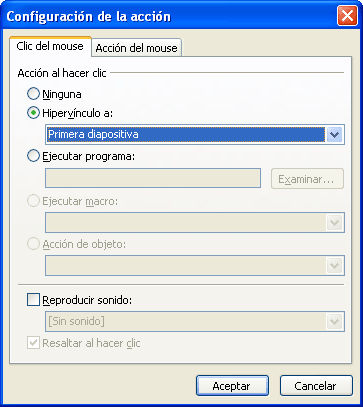
Suscribirse a:
Entradas (Atom)




.jpg)










.jpg)


